Google Drive từ lâu đã trở thành công cụ lưu trữ đám mây và cộng tác trực tuyến không thể thiếu đối với hàng tỷ người dùng trên toàn thế giới. Với khả năng lưu trữ miễn phí, đồng bộ hóa đa thiết bị và tích hợp sâu rộng vào hệ sinh thái Google, nền tảng này đã thay đổi cách chúng ta làm việc và học tập. Tuy nhiên, dù bản thân Google Drive đã rất mạnh mẽ, “tuyệt vời” luôn có thể trở nên “tuyệt vời hơn” nữa. Nếu bạn thường xuyên dành thời gian lưu tệp, tìm kiếm trong các thư mục hoặc chuyển đổi tài liệu trên Drive, việc bổ sung những tiện ích mở rộng trình duyệt phù hợp có thể biến trải nghiệm làm việc của bạn trở nên hiệu quả và liền mạch đáng kinh ngạc. Các tiện ích mở rộng này sẽ giúp bạn tối ưu hóa quy trình làm việc, tiết kiệm thời gian và khai thác tối đa tiềm năng của Google Drive ngay trên trình duyệt Chrome của mình.
7. Save to Google Drive
Trong quá trình duyệt web, bạn chắc chắn sẽ bắt gặp những bài viết hữu ích, hình ảnh thú vị hoặc tệp PDF quan trọng mà bạn muốn lưu lại. Thay vì làm lộn xộn máy tính của mình bằng các lượt tải xuống và sau đó quên bẵng chúng, tiện ích mở rộng Save to Google Drive là giải pháp lý tưởng.
Một khi tiện ích này được cài đặt, bạn có thể nhấp chuột phải vào bất kỳ hình ảnh hoặc tệp PDF nào và chọn Lưu [Tệp] vào Google Drive. Thậm chí, bạn có thể lưu toàn bộ trang web chỉ bằng cách nhấp vào biểu tượng Save to Google Drive nằm cạnh thanh địa chỉ.
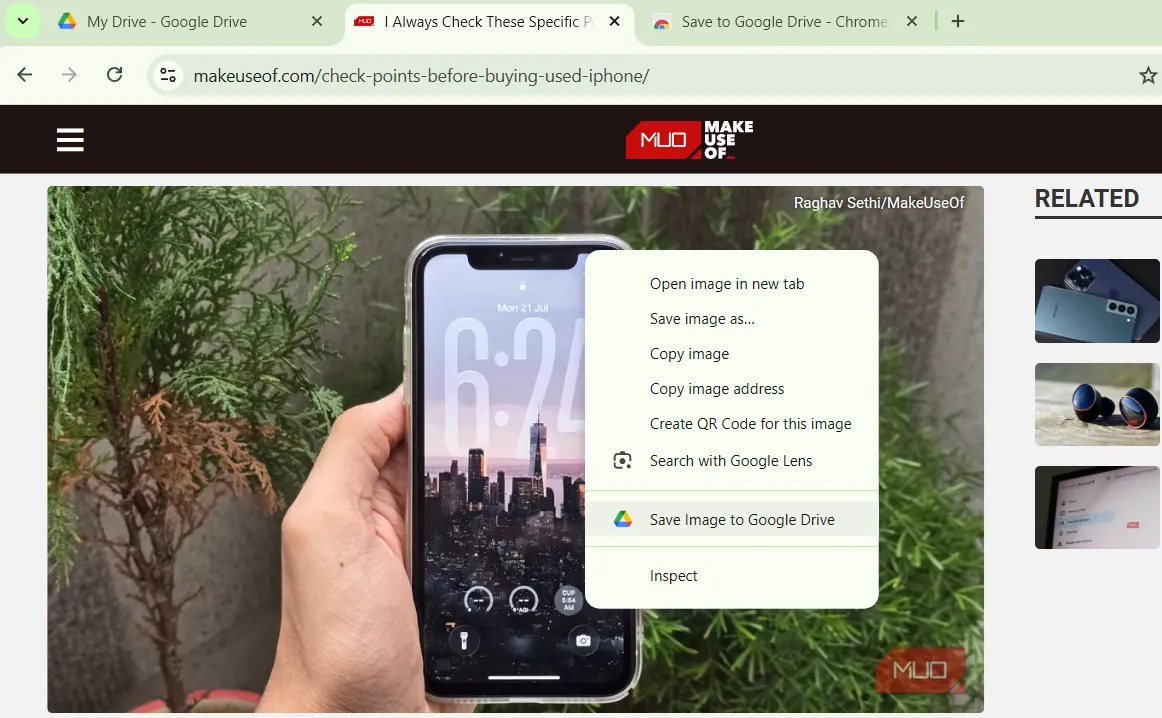 Tùy chọn Lưu vào Google Drive trong menu chuột phải của Chrome
Tùy chọn Lưu vào Google Drive trong menu chuột phải của Chrome
Menu tùy chọn của tiện ích cho phép bạn chỉ định cách các trang web được lưu, chẳng hạn như dưới dạng PNG, tệp HTML hoặc Google Doc. Bạn cũng có thể thiết lập một thư mục mặc định trong Drive của mình để giữ tất cả các nội dung web đã lưu trữ được tổ chức gọn gàng. Phần tuyệt vời nhất của việc lưu mọi thứ trực tiếp vào Google Drive là các tệp của bạn sẽ ngay lập tức có sẵn trên tất cả các thiết bị, từ máy tính đến điện thoại thông minh, đảm bảo bạn không bao giờ bỏ lỡ thông tin quan trọng.
6. Open With Google Drive Viewer
Đôi khi, tất cả những gì bạn cần chỉ là xem nhanh một tài liệu Word hay kiểm tra một tệp PDF mà ai đó gửi đến. Thay vì phải tải tệp về máy tính và sau đó mở bằng một ứng dụng khác, tiện ích mở rộng Open with Google Drive Viewer cho phép bạn xem trực tiếp trong trình duyệt của mình.
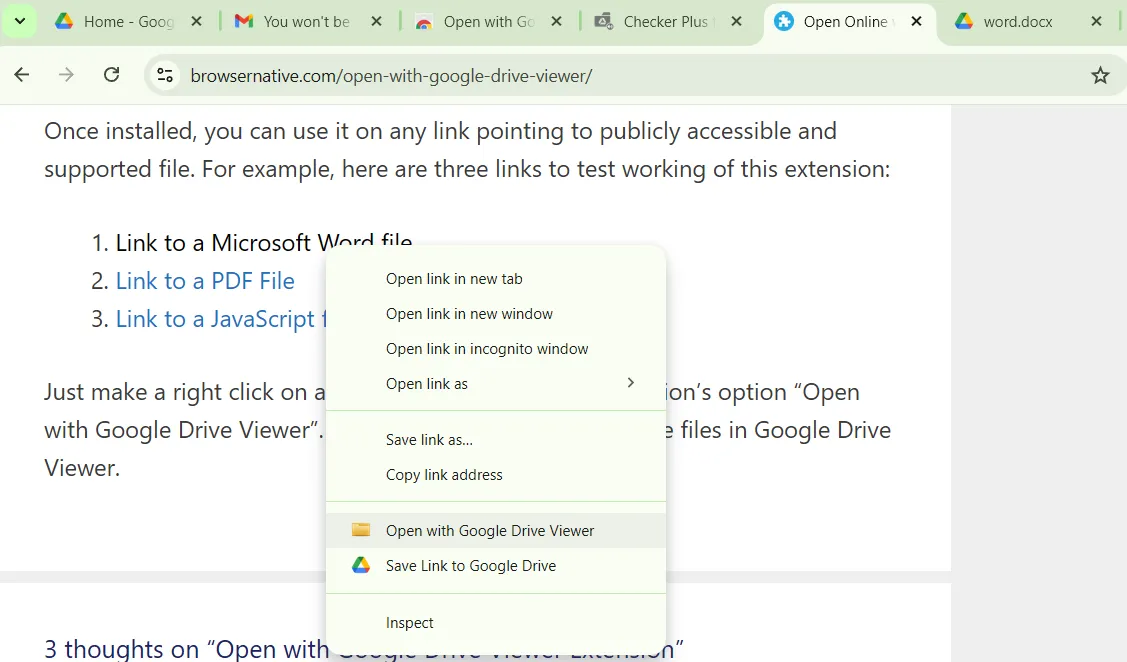 Tùy chọn Mở bằng Google Drive Viewer trong menu ngữ cảnh của Chrome
Tùy chọn Mở bằng Google Drive Viewer trong menu ngữ cảnh của Chrome
Cách thức hoạt động của tiện ích này khá đơn giản. Bạn chỉ cần nhấp chuột phải vào tệp muốn xem và chọn Mở bằng Google Drive Viewer từ menu ngữ cảnh. Tệp sẽ được mở trong một tab mới, hiển thị gọn gàng trong trình xem tích hợp sẵn của Google Drive. Đây là một công cụ hoàn hảo để xem tài liệu, bản trình bày và thậm chí cả nội dung của các tệp ZIP mà không cần phải tải chúng xuống trước.
Và nếu tệp đó hóa ra đáng để lưu, bạn có thể thêm nó vào Google Drive của mình trực tiếp từ trình xem. Tiện ích này hỗ trợ một loạt các định dạng rộng rãi, bao gồm DOC, XLS, PDF, PPT, ZIP, HTML, TXT, JS và nhiều hơn nữa, mang lại sự linh hoạt tối đa cho người dùng.
Lưu ý: Nếu bạn đang sử dụng Microsoft Edge, bạn đã có thể mở các tệp Office mà không cần tải xuống trước. Để làm điều này, hãy vào Cài đặt > Tải xuống và bật tùy chọn Mở tệp Office trong trình duyệt.
5. Office Editing for Docs, Sheets & Slides
Mặc dù có thể mở các tệp Microsoft Office trong hệ sinh thái của Google, chẳng hạn như mở tài liệu Word trong Google Docs, nhưng quy trình này thường liên quan đến một vài bước bổ sung, như khởi chạy Docs, Sheets hoặc Slides, tải tệp lên và chờ đợi nó chuyển đổi định dạng. Nhưng nếu tất cả những gì bạn cần chỉ là xem nhanh hoặc chỉnh sửa đơn giản, tiện ích mở rộng Office Editing for Docs, Sheets & Slides từ Google có thể giúp bạn tiết kiệm đáng kể thời gian và công sức.
Với tiện ích này được cài đặt, bạn có thể kéo trực tiếp một tệp Word, Excel hoặc PowerPoint vào trình duyệt của mình. Ngay khi bạn làm vậy, tệp sẽ mở trong một tab mới, nơi bạn có thể xem hoặc thực hiện các chỉnh sửa mà không cần phải chuyển đổi tệp hoặc lưu nó vào Google Drive.
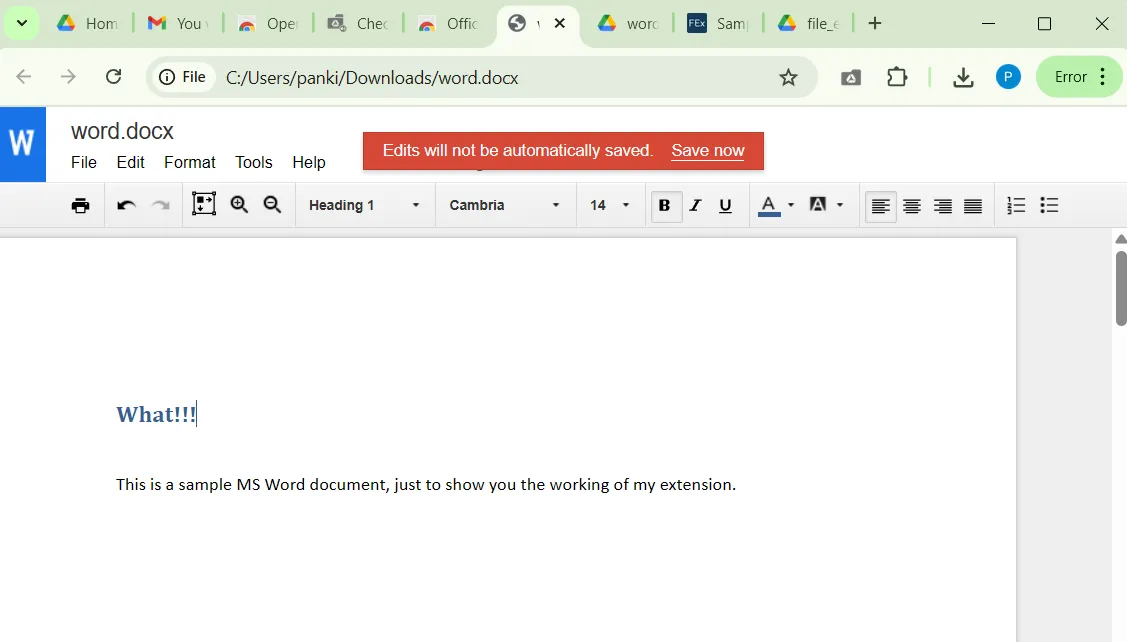 Chỉnh sửa tài liệu Word trực tiếp trong trình duyệt Google Chrome
Chỉnh sửa tài liệu Word trực tiếp trong trình duyệt Google Chrome
Khi bạn hoàn tất việc xem hoặc chỉnh sửa, bạn có thể lưu các thay đổi của mình ở định dạng gốc của tệp, vì vậy không có sự bất tiện nào khi làm việc với đồng nghiệp hoặc khách hàng vẫn sử dụng Office. Tất nhiên, nếu muốn, bạn có thể chọn chuyển đổi tệp sang phiên bản Google Docs, Sheets hoặc Slides, phiên bản này sẽ tự động lưu vào Google Drive của bạn, mang lại sự linh hoạt tối đa trong quản lý tài liệu.
4. Save Emails to Google Drive by cloudHQ
Sự hỗn loạn của hộp thư đến là một vấn đề phổ biến. Giữa các hóa đơn, hợp đồng, lịch trình và hàng loạt chuỗi email dài, thông tin quan trọng rất dễ bị thất lạc. Tiện ích mở rộng Save Emails to Google Drive cho phép bạn tạo các bản sao lưu cứng của các email quan trọng và tệp đính kèm của chúng, giúp chúng dễ dàng được tìm thấy khi bạn cần.
Điều này giúp bạn dễ dàng tìm thấy các email quan trọng khi cần. Tuyệt vời hơn nữa, bạn có thể chọn lưu email vào một thư mục Drive được chia sẻ, cho phép các thành viên trong nhóm truy cập ngay lập tức mà không cần phải chuyển tiếp email liên tục.
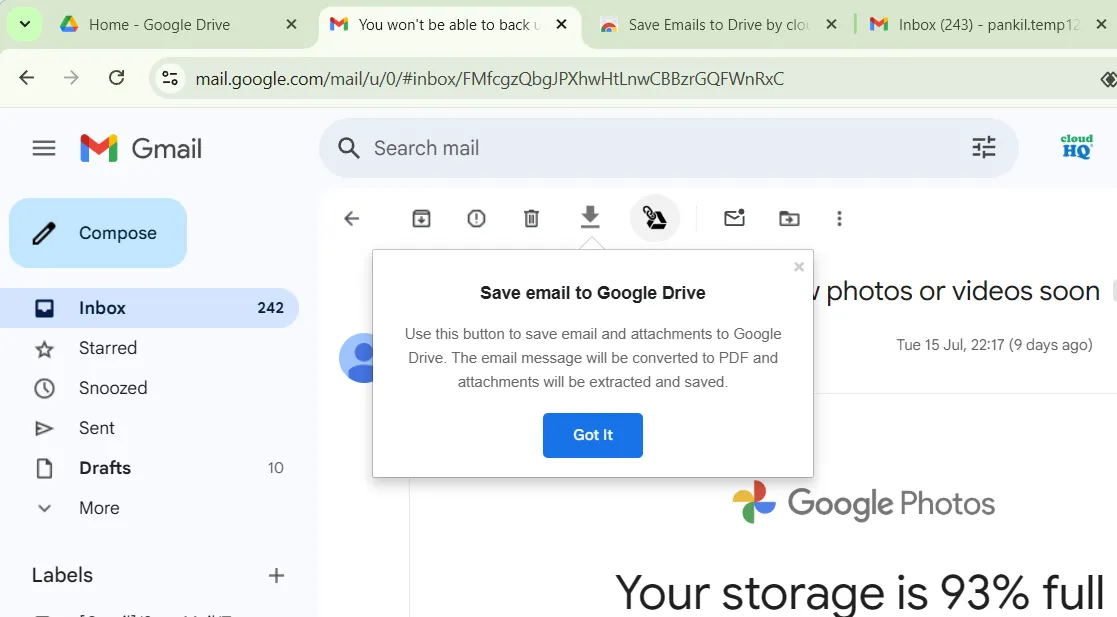 Lưu email từ Gmail vào Google Drive bằng tiện ích
Lưu email từ Gmail vào Google Drive bằng tiện ích
Sau khi cài đặt tiện ích, bạn sẽ cần thực hiện một quá trình thiết lập ngắn gọn. Bạn sẽ phải tạo tài khoản cloudHQ, cấp các quyền cần thiết và chọn thư mục nơi các email đã lưu của bạn sẽ được lưu trữ.
Một khi đã thiết lập, việc lưu trữ trở nên dễ dàng như việc chọn một hoặc nhiều email trong Gmail và nhấp vào biểu tượng Save to Google Drive. Tiện ích hỗ trợ lưu email ở các định dạng PDF, TXT, HTML và EML, vì vậy bạn có thể chọn định dạng phù hợp nhất với nhu cầu của mình.
3. Checker Plus for Google Drive
Nếu có một tiện ích mở rộng Google Drive đáng được ghim trên thanh công cụ, đó chính là Checker Plus. Sau khi cài đặt, bạn có thể nhấp vào biểu tượng của nó trên thanh công cụ để truy cập Google Drive mà không cần phải mở một trang web riêng biệt.
Bạn có thể dễ dàng tìm kiếm trong Drive của mình, đổi tên tài liệu, xóa tệp và thậm chí mở chúng trực tiếp từ cửa sổ pop-up của tiện ích. Đây là một công cụ cực kỳ tiện lợi cho bất kỳ ai cần truy cập Google Drive thường xuyên trong ngày, giúp tiết kiệm thời gian và công sức.
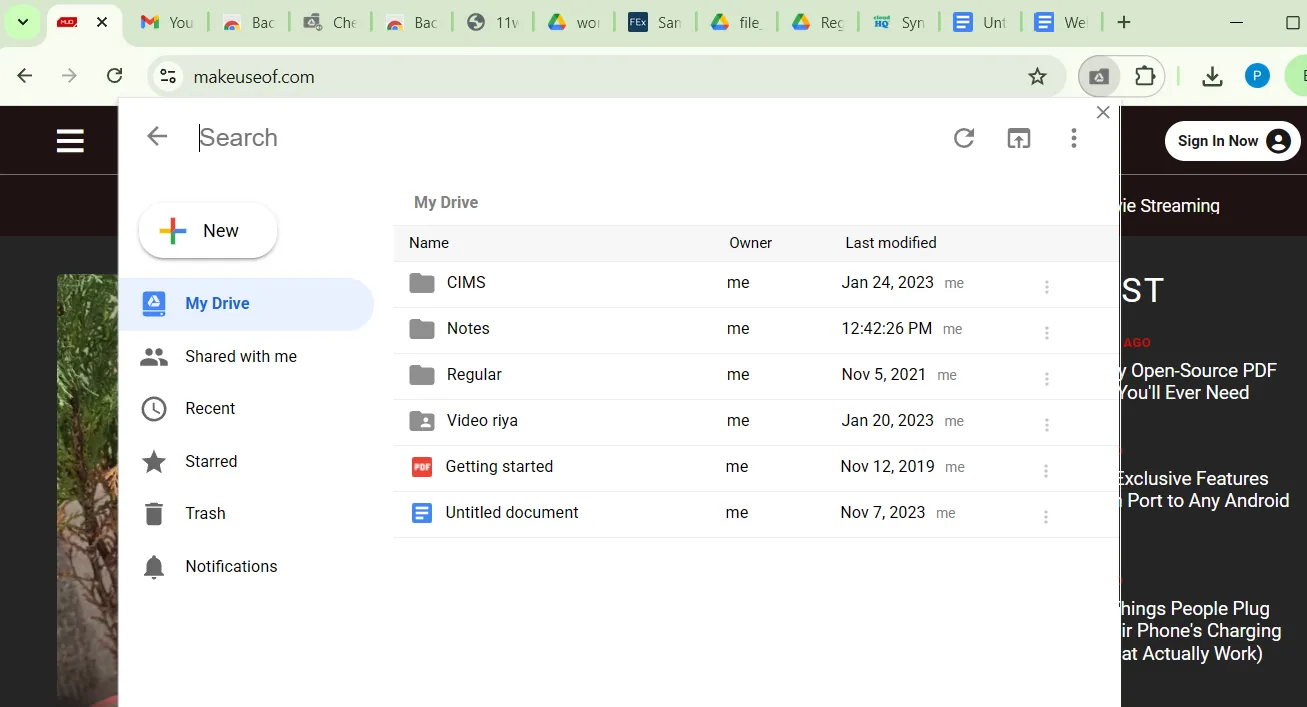 Tiện ích Checker Plus hiển thị giao diện Google Drive trong trình duyệt
Tiện ích Checker Plus hiển thị giao diện Google Drive trong trình duyệt
Tuy nhiên, Checker Plus không chỉ đơn thuần là cung cấp quyền truy cập nhanh vào Google Drive. Nó còn gửi thông báo đẩy theo thời gian thực khi có ai đó mở, chỉnh sửa, di chuyển hoặc xóa tệp. Bạn có thể tùy chỉnh những tệp và thư mục nào cần giám sát, đảm bảo rằng bạn chỉ nhận được những cảnh báo thực sự quan trọng, tăng cường khả năng quản lý tài liệu và cộng tác.
2. Backup and Sync Google Drive to Other Clouds
Các tài liệu Google Docs, Sheets và Slides của bạn tự động lưu vào Google Drive, nhưng điều gì sẽ xảy ra nếu bạn muốn lưu một số chúng vào các dịch vụ lưu trữ đám mây khác? Không cần phải tải tệp xuống và tải lên thủ công nếu bạn đã cài đặt tiện ích mở rộng Backup and Sync Google Drive.
Với tiện ích này, bạn sẽ thấy một nút “Lưu vào” ở góc trên bên phải của Google Docs hoặc Sheets. Nhấp vào đó để xem menu các dịch vụ đám mây có sẵn. Chọn điểm đến ưa thích của bạn, đăng nhập vào tài khoản của bạn và tệp của bạn sẽ được đồng bộ. Hơn nữa, mọi thay đổi bạn thực hiện sẽ tiếp tục được lưu theo thời gian thực, đảm bảo dữ liệu luôn được cập nhật trên mọi nền tảng.
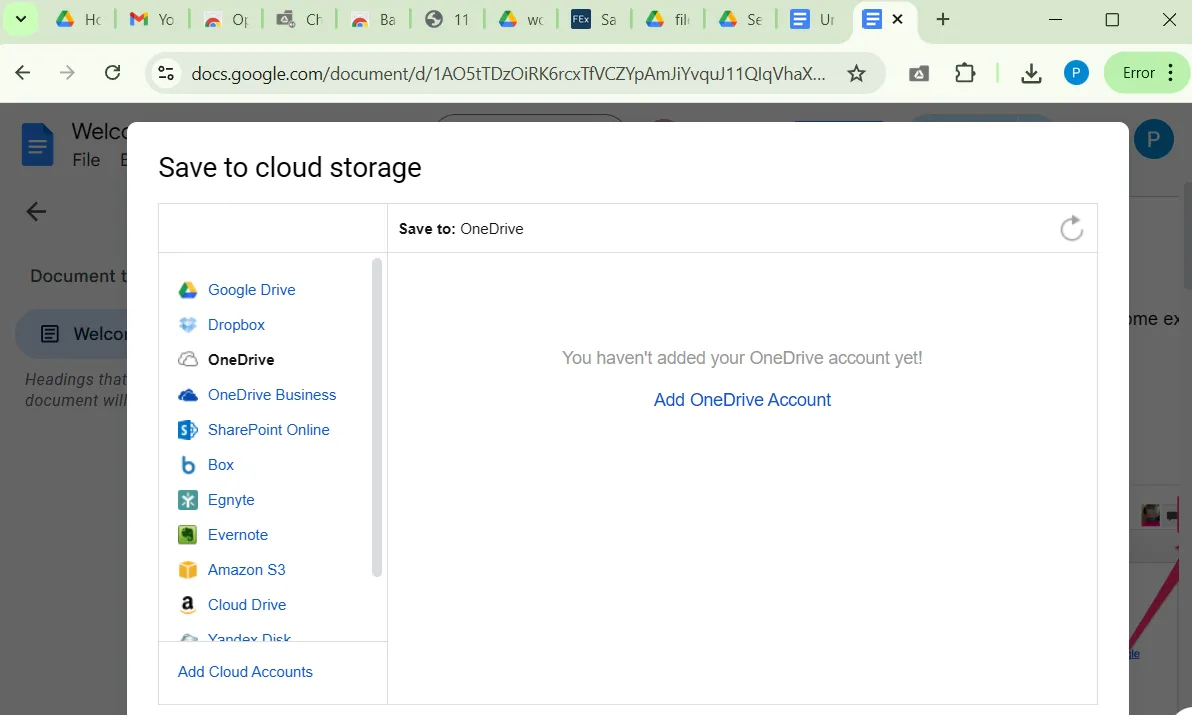 Cửa sổ Lưu vào bộ nhớ đám mây khác trong trình duyệt Chrome
Cửa sổ Lưu vào bộ nhớ đám mây khác trong trình duyệt Chrome
Tiện ích Backup and Sync cũng hoạt động với các thư mục Google Drive hiện có của bạn. Vì vậy, nếu có một thư mục cụ thể bạn muốn giữ đồng bộ với một dịch vụ khác, chỉ cần mở thư mục đó trong Drive và nhấp vào “Đồng bộ thư mục này”. Một trình hướng dẫn thiết lập sau đó sẽ hướng dẫn bạn kết nối nó với nhà cung cấp lưu trữ đám mây ưa thích, giúp việc quản lý và sao lưu dữ liệu trở nên vô cùng linh hoạt và thuận tiện.
1. Notes: Keep Sticky Thoughts in Google Drive
Nếu bạn thường xuyên phải mở Google Keep hoặc Docs chỉ để ghi lại một ý tưởng hay lời nhắc đột xuất, tiện ích Notes có thể giúp bạn. Nó giúp bạn dễ dàng ghi lại suy nghĩ, danh sách việc cần làm, lời nhắc và những tia sáng cảm hứng trực tiếp vào Google Drive.
Để sử dụng, chỉ cần nhấp vào biểu tượng Notes trên thanh công cụ trình duyệt của bạn và bắt đầu gõ – thật đơn giản. Mỗi ghi chú được lưu dưới dạng tệp Google Docs trong thư mục “Notes” trên Google Drive của bạn. Tiện ích này sử dụng dòng đầu tiên của ghi chú làm tiêu đề, giúp bạn dễ dàng tìm kiếm các ghi chú của mình bằng chức năng tìm kiếm của Google Drive.
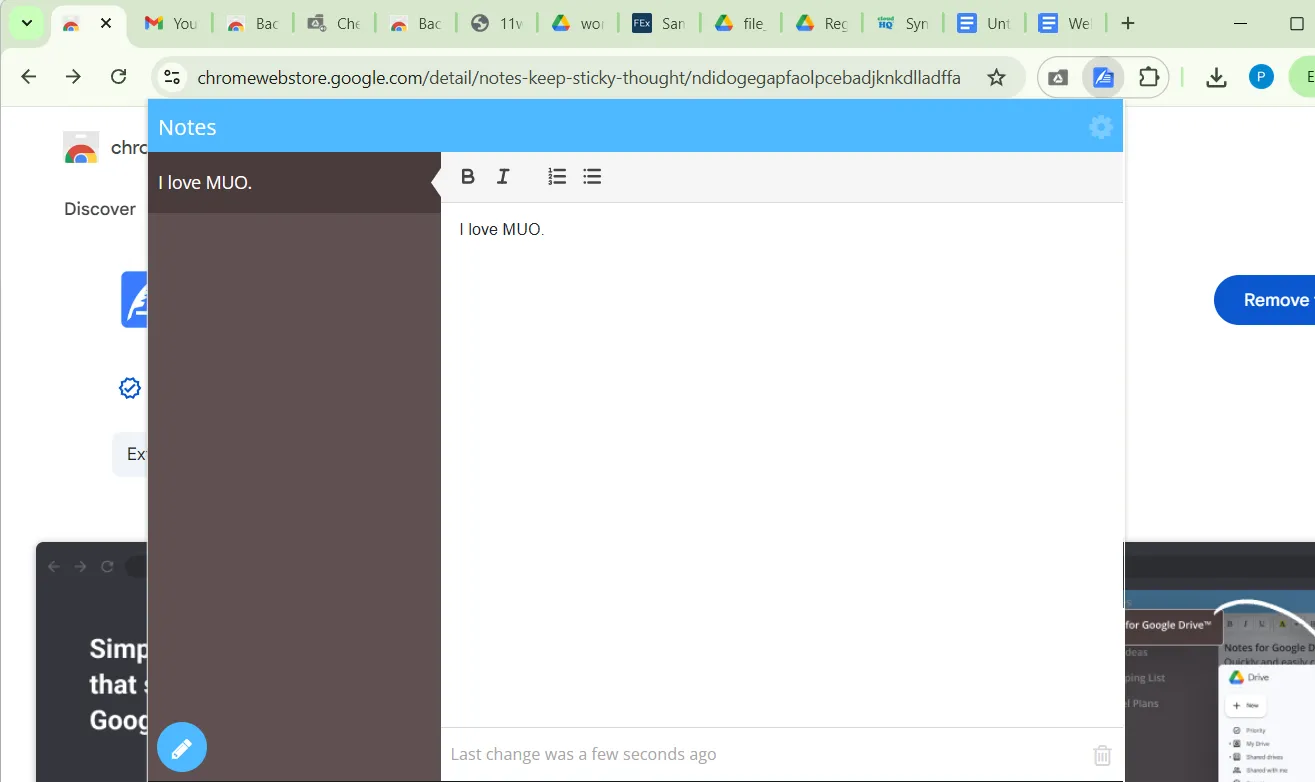 Tiện ích Notes cho Google Drive trên trình duyệt Chrome
Tiện ích Notes cho Google Drive trên trình duyệt Chrome
Tuyệt vời nhất là bạn thậm chí không cần phải rời khỏi cửa sổ trình duyệt hiện tại để xem lại các ghi chú của mình. Chỉ cần nhấp lại vào biểu tượng tiện ích, và một trình xem nhỏ tiện lợi sẽ cho phép bạn cuộn qua và chỉnh sửa tất cả các ghi chú đã lưu mà không cần phải mở Google Drive, tối ưu hóa quy trình làm việc và đảm bảo mọi ý tưởng đều được ghi lại kịp thời.
Google Drive tự nó đã là một công cụ mạnh mẽ, nhưng với những tiện ích mở rộng phù hợp, bạn có thể biến nó thành một công cụ còn tốt hơn nữa. Dù bạn muốn lưu tệp ngay lập tức, xem tài liệu liền mạch, ghi chú nhanh chóng hay đồng bộ nội dung trên nhiều nền tảng đám mây, các tiện ích này đều giúp bạn thực hiện tất cả một cách dễ dàng. Quan trọng hơn, chúng cho phép bạn thực hiện mọi thứ một cách mượt mà, không làm gián đoạn luồng công việc. Hãy thử những tiện ích phù hợp với nhu cầu của bạn, và trải nghiệm Google Drive của bạn chắc chắn sẽ được nâng tầm đáng kể, giúp bạn làm việc hiệu quả và chuyên nghiệp hơn mỗi ngày.


